El siguiente ejemplo ilustra cómo puede cambiar la configuración de la asignación de recursos para mejorar el rendimiento de la máquina virtual.
Suponga que en un host ESXi creó dos máquinas virtuales nuevas: una para el departamento de QA (VM-QA) y una para el de Marketing (VM-Marketing).
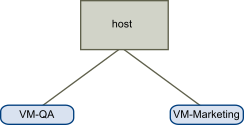
En el ejemplo siguiente, suponga que la VM-QA requiere un uso intensivo de memoria y, de manera acorde, desea cambiar la configuración de la asignación de recursos de las dos máquinas virtuales para:
- Especifique que, cuando la memoria del sistema esté sobrecomprometida, VM-QA pueda utilizar el doble de recursos de memoria y CPU que la máquina virtual de Marketing. Establezca los recursos compartidos de memoria y CPU de VM-QA en Alto, y en Normal para VM-Marketing.
- Asegúrese de que la máquina virtual de Marketing tenga cierta cantidad de recursos de CPU garantizados. Puede hacerlo con una configuración de reserva.
Procedimiento
- Desplácese hasta las máquinas virtuales en vSphere Client.
- Haga clic con el botón derecho en VM-QA, la máquina virtual para la que desea cambiar los recursos compartidos, y seleccione Editar configuración.
- En Hardware virtual, expanda CPU y seleccione Alto en el menú desplegable Recursos compartidos.
- En Hardware virtual, expanda Memoria y seleccione Alto en el menú desplegable Recursos compartidos.
- Haga clic en Aceptar.
- Haga clic con el botón derecho en la máquina virtual de VM-Marketing y seleccione Editar configuración.
- En Hardware virtual, expanda CPU y cambie el valor de Reserva por el número deseado.
- Haga clic en Aceptar.